12 módszer az iPhone-tárhely teljes problémájának megoldására
Vegyes Cikkek / / November 28, 2021
A tárolási problémák sok iPhone-felhasználó számára rémálmot jelentenek. Legyen szó alkalmazásokról, zenéről vagy általában képekről és filmekről, a telefon kritikus pillanatokban elfogy. Ez nagy gondot okozhat, különösen akkor, ha sürgősen használnia kell telefonját. Ezenkívül egyetlen telefon belső tárhelye sem bővíthető. De ne félj, mert itt a segítség! Ez a cikk áttekinti a legjobb módszereket, amelyek megtanítják Önnek, hogyan javíthatja ki az iPhone-tárhely teljes problémáját. Elvégezzük az iPhone rendszer tárhelyének megtisztítását, hogy helyet adjunk az új alkalmazásoknak és képeknek.
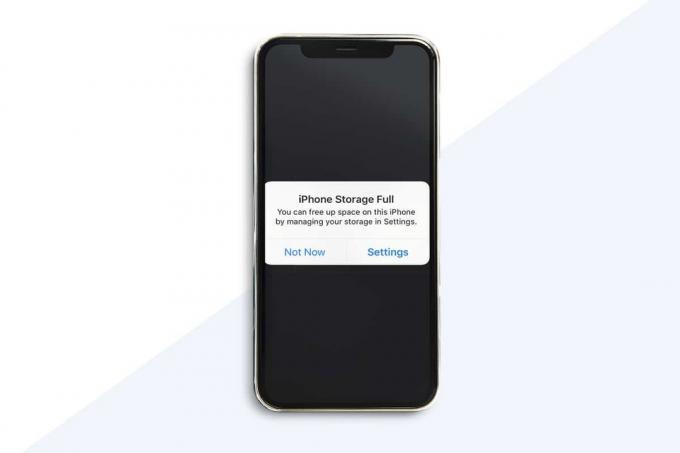
Tartalom
- Az iPhone Storage Full probléma megoldása
- iPhone rendszertárhelytisztítás
- 1. módszer: Töröljön fényképeket és videókat az iMessage szolgáltatásból
- 2. módszer: Fényképek törlése a galériából
- 3. módszer: Állítsa az üzeneteket az Automatikus törlés lehetőségre
- 4. módszer: Szabaduljon meg a felesleges alkalmazásoktól
- 5. módszer: Törölje az alkalmazás-gyorsítótár adatait
- 6. módszer: Frissítse az iOS-t.
- 7. módszer: A Photo Stream letiltása
- 8. módszer: Törölje a helyigényes alkalmazásokat
- 9. módszer: Az Olvasott könyvek törlése
- 10. módszer: Használjon alacsony felbontást videók rögzítéséhez
- 11. módszer: Tárolási javaslatok az Apple-től
- 12. módszer: Törölje az összes tartalmat és beállítást
Az iPhone Storage Full probléma megoldása
Az egyik leggyakoribb panasz az iPhone és iPad felhasználók körében a tárolókapacitás hiánya telefonjaikban, különösen a kis méretű, 16 GB és 32 GB belső tárhellyel rendelkező modelleken. A 64 GB-os, 128 GB-os és 256 GB-os modellek felhasználói azonban ugyanazt a problémát jelentik, attól függően, hogy hány fájlt vagy adatot tároltak eszközükön.
Jegyzet: Növelheti iPhone-ja tárolókapacitását külső tárolási lehetőségekkel annak ellenére, hogy a belső tárhelyet nem tudja bővíteni.
iPhone rendszertárhelytisztítás
Az Rendszer az iPhone vagy iPad tárhely egy része meglehetősen szó szerint értendő, nevezetesen az operációs szoftver. Az Rendszertárolás iOS tárhely egy része hasonló a Egyébtárolás komponens látható a Beállítások kb. Ez a következőkből áll:
- iOS, azaz a fő operációs rendszer,
- rendszerműveletek,
- rendszeralkalmazások és
- további rendszerfájlok, például gyorsítótár, ideiglenes fájlok,
- és más iOS-összetevők.
Mi segíthet az iOS tárolókapacitásának helyreállításában, hogy törli az eszköz szoftverét, majd az iOS újratelepítése és a biztonsági másolat helyreállítása. Ez időigényes feladat, és csak úgy kell tekinteni, mint a végső megoldás. Hasonlóképpen, az iOS újratelepítése iPhone-ra vagy iPadre gyakran korlátozza az Egyéb tárhelyet is. Összeállítottunk egy 12 módszert tartalmazó listát, amelyek segítségével az iOS-felhasználók tárhelyet takaríthatnak meg, és elkerülhetik az iPhone teljes tárhelyével kapcsolatos problémákat.
Az Apple külön oldalt tart fenn a webhelyen Az iOS-eszköz tárhelyének ellenőrzése.
Mielőtt elkezdené a fenti módszerek valamelyikét, javasoljuk, hogy a képernyőkép a tárhely képernyőjéről. Ezután összehasonlíthatja, hogy mennyi tárhelyet szabadíthat fel az iPhone rendszer tárhely-tisztítási módszereivel.
1. Menj a Beállítások > Tábornok.

2. Ezután érintse meg a gombot Tárhely és iCloud-használat.
3. megnyomni a Lezárás + Hangerő fel/Le gomb együtt, hogy elkészítsék a képernyőképet.
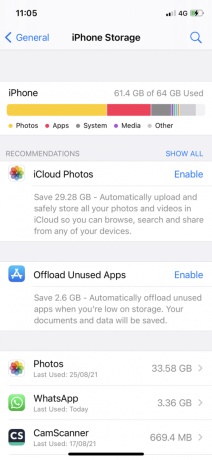
1. módszer: Töröljön fényképeket és videókat az iMessage szolgáltatásból
Használja az iMessage szolgáltatást képek és videók megosztására? Értékes tárhelyet foglalnak el iPhone-ján, valószínűleg a Fotók alkalmazásban korábban tárolt fényképek másolataiként. Ezért a média törlése az iMessage szolgáltatásból tárhelyet szabadít fel, és megoldja az iPhone-tárhely teljes problémáját.
1. Menj minden csevegés egyénileg, majd hosszan nyomva fényképet vagy videót.

2. Érintse meg … (Több) az előugró menüben, majd válasszon egy fényképet.
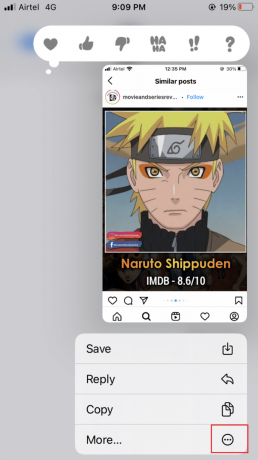
3. Érintse meg a Kuka ikonra, amely a képernyő bal alsó sarkában található.

4. Érintse meg Üzenet törlése megerősítéséhez.

iOS 11-hezfelhasználókat, van egy gyorsabb módja a fájlok törlésének:
1. Menj Beállítások és érintse meg Tábornok.
2. Érintse meg énTelefon tárhely, az ábrán látható módon.

3. Görgessen le, és érintse meg a lehetőséget Tekintse át a nagy mellékleteket. Megjelenik az összes elküldött fájl listája iMessages.
4. Érintse meg Szerkesztés.
5. Válassza ki az összes törölni kívánt. Végül érintse meg Töröl.
iPhone X és újabb verziókhoz,
Távolítsa el az animációkat, ha sokat használsz belőlük. Ennek az az oka, hogy meg vannak osztva és videofájlként tárolják őket, és sok tárhelyet foglalnak el.
2. módszer: Fényképek törlése a galériából
Az iPhone Filmtekercs rész sok tárhelyet foglal el. Számos kép, panorámakép és klip található itt.
A. Először, másolja ezeket a képeket és videókat Mac/Windows PC-jére, ha még nem kapcsolta ki a Photo Stream szolgáltatást.
B. Ezután gyorsan törölje a képernyőképeket iPhone-járól a Fotók alkalmazás megnyitásával az alábbiak szerint:
1. Nyisd ki Fényképek.

2. Érintse meg Albumok. Most érintse meg Képernyőképek.
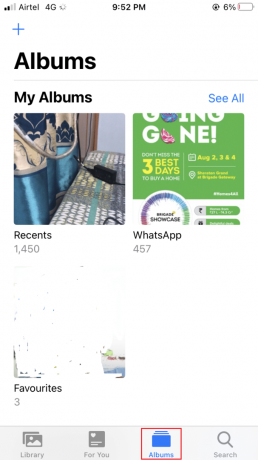
3. Koppintson a Válassza ki a jobb felső sarokban, és válassza ki az összes kívánt képet Töröl.

Ha szokása, hogy nagy számú pillanatfelvételre kattint, hogy tökéletes képet készítsen, nincs ok az összes kép mentésére. Egyszerűen visszaléphet, és azonnal eltávolíthatja ezeket, vagy valamikor később.
Olvassa el még:Az iPhone aktiválásának sikertelensége javítása
3. módszer: Állítsa az üzeneteket az Automatikus törlés lehetőségre
A Snapchat legjobb része az, hogy minden elküldött szöveg törlődik, amint a címzett megtekinti. Néhány csevegés tovább tarthat, de legfeljebb 24 óra. Ily módon a tárhely nem vész kárba semmire, ami szükségtelen vagy nem kívánt. Ha azonban beállítja a szövegek automatikus törlését, az helyet foglalhat. Egy ilyen üzenet törlése időigényes műveletnek tűnhet, de nem kell külön-külön megtennie. Ehelyett úgy távolíthatja el őket, hogy utasítja az iOS-t, hogy töröljön minden olyan szöveget, amely egy meghatározott ideig hosszabb ideig volt a telefonon. A következőképpen javíthatja ki az iPhone tárhely teljes problémáját:
1. Menj Beállítások és érintse meg üzenetek.

2. Érintse meg Üzenetek megtartása alatt található Üzenetelőzmények.

3. Válasszon egy időparamétert, pl 30 nap vagy 1 év vagy Örökké, ahogy az alább látható.
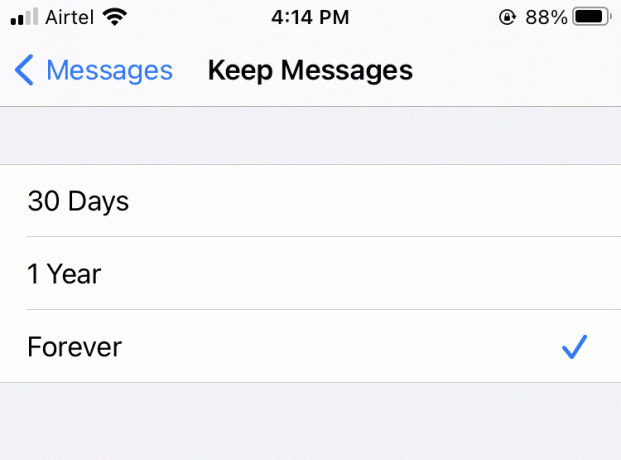
4. Végül érintse meg Töröl.
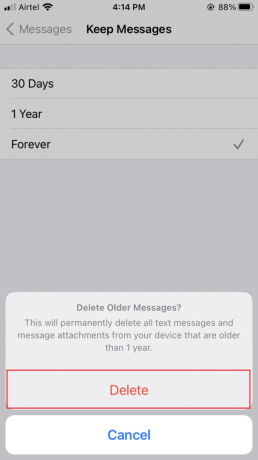
5. Ismételje meg ugyanezt a folyamatot Hangüzenetek.

6. Állítsa be a Lejárati idő hangüzenetek számára 2 perc inkább mint Soha.

4. módszer: Szabaduljon meg a felesleges alkalmazásoktól
1. Menj Beállítások és érintse meg Tábornok.
2. Érintse meg énTelefon tárhely.

3. Most a tárhely optimalizálására vonatkozó javaslatok sorozata jelenik meg a képernyőn.
4. Érintse meg Mutasd az összeset a javaslatok listájának megtekintéséhez, és ennek megfelelően járjon el.
- iOS arra készteti, hogy használja a iCloud Photo Library, amely a felhőben tárolja fotóit.
- Azt is ajánlani fogja Régi beszélgetések automatikus törlése az iMessage alkalmazásból.
- A legjobb megoldás azonban az töltse le a nem használt alkalmazásokat.

Ha elfogy a tárhely, azonnal letölti a ritkán használt alkalmazásokat, és megtisztítja az iPhone rendszer tárhelyét. Kirakodás egy olyan módszer, amely törli az alkalmazást, de fenntartja a papírokat és az adatokat, amelyek javíthatatlanok. Az így törölt alkalmazás szükség esetén könnyen újra letölthető. Az iOS arról is tájékoztatja, hogy mennyi hely szabadulna fel, ha ezt a funkciót használja.
Jegyzet: Letiltása Töltse le a nem használt alkalmazásokat től kell elvégezni Beállítások > iTunes és App Store. Erről az oldalról nem lehet visszavonni.
Olvassa el még:Miért nem töltődik az iPhone?
5. módszer: Törölje az alkalmazás-gyorsítótár adatait
Egyes alkalmazások nagy mennyiségű adatot gyorsítótáraznak a gyorsabb betöltődés érdekében. A gyorsítótár összes adata azonban sok helyet foglalhat el.
Például, a Twitter alkalmazás rengeteg fájlt, fényképet, GIF-et és Vinest tárol a gyorsítótárban lévő médiatároló területén. Törölje ezeket a fájlokat, és esetleg nagyobb tárhelyet nyerhet vissza.
Navigáljon ide Twitter > Beállítások és adatvédelem > Adathasználat. Töröl Webes tárolás & Médiatárolás, amint azt alább kiemeltük.

6. módszer: Frissítse az iOS-t
A 2017 márciusában megjelent iOS 10.3 részeként az Apple új fájltárolási mechanizmust jelentett be, amely valójában helyet takarít meg iOS-eszközén. Egyesek szerint a frissítés további 7,8 GB tárhelyet biztosított anélkül, hogy bármit is eltávolítana.
Ha még mindig az iOS korábbi verzióját használja, akkor veszteséges. Az iOS frissítéséhez kövesse az alábbi lépéseket:
1. Menj Beállítások > Tábornok.
2. Érintse meg Szoftver frissítés.

3. Ha van új frissítés, érintse meg a gombot Letöltés és telepítés.
4. Adja meg jelszót amikor megkérdezi.

5. Kövesse a képernyőn megjelenő utasításokat.
6. Az új iOS-frissítés letöltése előtt vegye figyelembe a felhasznált tárhelyet, hogy összehasonlíthassa az előtte és utána értékeket.
7. módszer: A Photo Stream letiltása
Ha iPhone-ján engedélyezte a Photo Stream funkciót, akkor az eszközén készült fényképek, valamint a fényképezőgépről a Mac-re átvitt fényképek is megjelennek. Ezek a fényképek nem nagy felbontásúak, de helyet foglalnak. A következőképpen kapcsolhatja ki a Photo Stream szolgáltatást, és hogyan csökkentheti a rendszer tárhelyének méretét az iPhone készüléken:
1. Menj iOSBeállítások.
2. Érintse meg Fényképek.
3. Itt törölje a kijelölést My Photo Stream lehetőséget a Photo Stream törlésére az eszközről. Sajnos ez azt is jelenti, hogy az iPhone-képek többé nem kerülnek át a Photo Streambe a többi eszközön.

Jegyzet: Ha a tárolási probléma megoldódott, újra bekapcsolhatja.
Olvassa el még:Javítsa ki az iCloud Photos nem szinkronizáló számítógéppel problémáját
8. módszer: Törölje a helyigényes alkalmazásokat
Ez egy kényelmes megközelítés a legtöbb helyet igénybe vevő alkalmazások megkeresésére és törlésére. Ehhez kövesse az alábbi lépéseket:
1. Navigáljon ide Beállítások > Tábornok.
2. Érintse meg az i-tTelefon tárhely, az ábrázolt módon.

Néhány másodpercen belül megkapja a jelentkezések listáját, csökkenő sorrendben a felhasznált hely mennyisége. Az iOS megjeleníti a amikor legutóbb használtad minden alkalmazást is. Ez hasznos lesz az alkalmazások törlésekor az iPhone-tárhely teljes problémájának megoldásához. A hatalmas űrfalók általában fotók és zenei alkalmazások. Legyen kemény, miközben végigmegy a listán.

- Ha egy alig használt alkalmazás 300 MB helyet foglal el, eltávolítás azt.
- Továbbá, ha veszel valamit, akkor az linkelve az Apple ID-dre. Tehát később mindig megkaphatja.
9. módszer: Az Olvasott könyvek törlése
Mentett már iBookokat az Apple eszközére? Szükséged van rájuk/olvasnod most? Ha eltávolítja őket, szükség esetén bármikor letölthetők lesznek az iCloudból. Az iPhone-tárhellyel kapcsolatos teljes probléma megoldása a már elolvasott könyvek törlésével.
1. Válaszd ki a Törölje ezt a másolatot opciót ahelyett, hogy törölné az összes eszközéről.
2. Az automatikus letöltés letiltása a megadott lépéseket követve:
- Nyissa meg az eszközt Beállítások.
- Érintse meg iTunes és App Store.
- Érintse meg Automatikus letöltések letiltani.

10. módszer: Használjon alacsony felbontást videók rögzítéséhez
Egy perces videó 4K-ban rögzítve akár 400 MB tárhelyet is elfoglalhat iPhone-ján. Ezért az iPhone kameráját be kell állítani 1080p HD, 60 FPS vagy ahhoz 720p HD, 30 FPS. Most már csak 40 MB-ot fog foglalni 90 MB helyett. Az iPhone-tárhellyel kapcsolatos teljes probléma a következőképpen javítható a fényképezőgép beállításainak módosításával:
1. Dob Beállítások.
2. Érintse meg a Kamera.
3. Most érintse meg Videó rögzítése.

4. Megjelenik a minőségi opciók listája. Válassza ki az Ön igényeinek megfelelőt, a helytényezőt szem előtt tartva.

Olvassa el még:Lejátszási listák másolása iPhone-ra, iPadre vagy iPod-ra
11. módszer: Tárolási javaslatok alma
Az Apple nagyszerű tárolási javaslatokat kínál, amelyek segítenek nyomon követni iOS-eszközének tárhelyét. A sajátjának ellenőrzéséhez kövesse az alábbi lépéseket:
1. Lépjen az iOS-eszközre Beállítások > Tábornok.
2. Érintse meg iPhone Tárolás, az ábrázolt módon.

3. Az összes Apple tárolási javaslat megjelenítéséhez érintse meg a lehetőséget Mutasd az összeset.
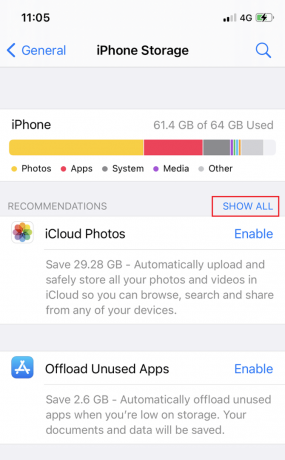
Az Apple azt javasolja, hogy nézzen át hatalmas fájlokat, például videókat, panorámákat és élő fényképeket, ami segít az iPhone rendszerének megtisztításában.
12. módszer: Törölje az összes tartalmat és beállítást
Ez az utolsó lehetőség, amelyet akkor kell használni, ha az iPhone-tárhellyel kapcsolatos probléma továbbra is fennáll. A törlés alaphelyzetbe állítása mindent töröl az iPhone-járól, beleértve a képeket, a névjegyeket, a zenét, az egyéni beállításokat és még sok mást. Eltávolítja a rendszerfájlokat is. Így állíthatja vissza iOS-eszközét:
1. Menjen a készülékhez Beállítások.
2. Érintse meg Reset > Eösszes tartalom és beállítás törlése.

Ajánlott:
- Hogyan szabadíthat fel belső tárhelyet Android telefonján
- Javítsa ki a nem működő iPhone üzenetértesítést
- Javítsa ki a FaceTime nem működik Mac rendszeren
- 6 módszer a MacBook lassú indulásának javítására
Reméljük, hogy ez az útmutató hasznos volt, és képes volt rá javítsa meg az iPhone tárhelyét probléma. Ossza meg velünk, melyik módszer segített felszabadítani a legtöbb helyet. Ha bármilyen kérdése vagy javaslata van, tegye fel a megjegyzés rovatba.
